Hoe een back-up van WhatsApp naar pc te maken
Een back-up van uw WhatsApp-gegevens is een van deeenvoudigste manieren om uw berichten en hun bijlagen veilig te houden. Hoewel er verschillende manieren zijn om een back-up van uw gegevens te maken, is een van de meest effectieve een back-up van de gegevens op uw pc. Het maken van een WhatsApp-back-up naar pc is een manier om een blijvende kopie van uw berichten en bijlagen te maken en deze vervolgens eenvoudig terug te zetten naar het apparaat wanneer dat nodig is. In dit artikel richten we ons op de verschillende manieren waarop je een WhatsApp-back-up naar pc kunt maken voor zowel Android- als iOS-apparaten.
Een back-up maken van WhatsApp van iPhone naar pc
Een back-up maken van WhatsApp van iPhone naar pc kan op een van de volgende manieren;
1. E-mail WhatsApp Chat van iPhone naar computer
E-mail presenteert de eenvoudigste methode om WhatsApp-chat over te zetten van uw iPhone naar computer. De volgende eenvoudige stappen zouden u daarbij moeten helpen;
Stap 1: Start WhatsApp op je iPhone en selecteer vervolgens "Chats en oproepen." Tik op "Chatgeschiedenis"

Stap 2: Tik op "E-mailchat" en kies in de pop-up die verschijnt of u een back-up wilt maken van het bericht "Zonder media" of dat u "Media wilt bijvoegen".

Stap 3: Kies het e-mailadres waarnaar u de WhatsApp-gegevens wilt verzenden. De gegevens worden geëxporteerd als een TXT-bestand.

Breng WhatsApp selectief over van iPhone naar pc
Misschien wel de beste manier om een back-up te maken van uw WhatsApp-gegevensnaar pc is het gebruik van Tenorshare iCareFone. Deze tool is de ultieme manager voor je iPhone, waarmee je back-ups op je computer kunt maken en herstellen, de iPhone van ongewenste gegevens kunt verwijderen en zelfs iOS-problemen kunt oplossen. Volg deze zeer eenvoudige stappen om selectief een back-up te maken van uw WhatsApp-gegevens op uw computer met Tenorshare iCareFone;
Stap 1: Download en installeer iCareFone op uw computer en start het vervolgens op. Verbind de iPhone met de computer en klik vervolgens op "Backup & Restore" in het hoofdvenster. </ Li>

Stap 3: Wanneer het proces is voltooid, kies je de WhatsApp-gegevens die je nodig hebt in het volgende venster en kies je vervolgens voor "Exporteren naar pc" om ze te back-uppen naar je computer.

Back-up iPhone WhatsApp Berichten in iTunes
Je kunt ook heel gemakkelijk een back-up van je WhatsApp-berichten maken door een back-up van het apparaat in iTunes te maken. Hier is hoe het te doen;
Stap 1: Start iTunes op uw computer en verbind vervolgens de iPhone met de computer.
Stap 2: Wanneer de iPhone in iTunes verschijnt, selecteert u deze en klikt u op "Nu een back-up maken".
Hoe Whatsapp Backup op pc te maken vanaf Android
Er zijn verschillende manieren om een back-up van WhatsApp naar pc te maken vanaf een Android-apparaat, veel van deze methoden zijn eenvoudig genoeg om te bereiken en omvatten het volgende;
Back-up WhatsApp-berichten naar pc met standaardinstellingen
Door uw Android-apparaat met behulp van USB-kabels op uw pc aan te sluiten, kunt u uw WhatsApp-gegevens eenvoudig exporteren en back-uppen naar uw computer. Volg deze eenvoudige stappen om het te doen;
Stap 1: Verbind het Android-apparaat met uw computer. Zodra de computer het apparaat herkent, zou u het moeten kunnen vinden in "Deze computer".
Stap 2: Open hier het interne geheugen van het Android-apparaat en zoek de map WhatsApp.

Stap 3: Klik er met de rechtermuisknop op en kies vervolgens "Kopiëren". Plak de hele map op elke locatie op uw computer.
Gebruik een gratis app om WhatsApp over te zetten naar pc
Je kunt ook een app zoals Xender gebruiken om je Android-apparaat met de pc te verbinden en het te gebruiken om WhatsApp-berichten naar de pc over te zetten. Volg deze eenvoudige stappen om het te doen;
Stap 1: Installeer Xender op uw Android-apparaat en open het. Tik op het pictogram "Verzenden" onderaan het scherm.

Stap 2: Er verschijnt een pop-up. Selecteer 'PC / Mac'.
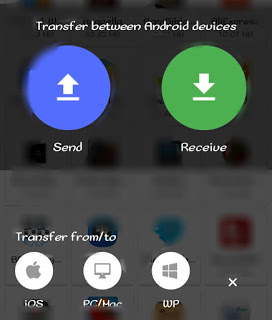
Stap 3: Klik op het Hotspot-symbool in de volgende interface.

Stap 4: Schakel nu de Wi-Fi van uw pc in en maak verbinding met de hotspot van Xender. Het moet "Xender_Ap46d5" zijn.
Stap 5: Voer in een browser de code http://192.168.43.1:33455 in de adresbalk in en druk op enter.
</ Ul>U zou een bericht op uw apparaat moeten zien waarin u wordt gevraagd de verbinding te voltooien. Zodra dit is gebeurd, kun je alle bestanden tussen de pc en het apparaat verzenden, inclusief WhatsApp-gegevens.
Een back-up van uw WhatsApp op pc is een van de meest voorkomendebelangrijke acties voor gegevensbescherming die u kunt ondernemen. Uw pc houdt niet alleen de gegevens veilig, maar biedt u ook gemakkelijke toegang wanneer u de gegevens moet herstellen.









